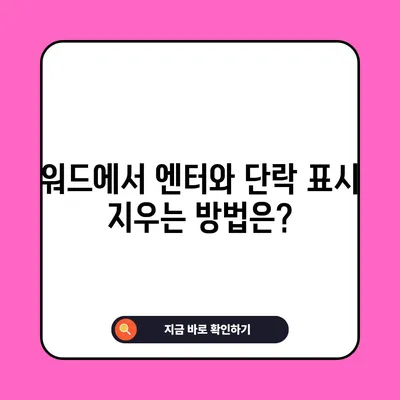워드 엔터표시 단락표시 없애기 삭제 방법
워드 엔터표시 단락표시 없애기 삭제 방법을 알고 계신가요? 많은 사용자들이 문서 작업 중 불필요한 엔터 표시와 단락 기호 때문에 불편함을 겪고 있습니다. 문서에서 엔터 표시가 항상 나타나는 것은 단락 구분에 유용하지만, 긴 문서를 작성할 경우 이러한 기호들이 시각적으로 방해가 될 수 있습니다. 이번 블로그 포스트에서는 워드 엔터표시 단락표시를 없애는 방법을 상세히 설명 드리겠습니다.
1. 워드 엔터표시 단락표시 없애는 방법
워드에서 엔터 표시를 삭제하는 과정은 매우 간단합니다. 이 설정을 통해 문서 작업 시 시각적 혼란을 최소화할 수 있습니다. 아래의 단계에 따라 설정을 진행해 보세요.
단계별 설명
-
파일 메뉴 접근
워드를 실행한 후 왼쪽 상단에 위치한 파일 메뉴를 클릭합니다. 메뉴가 열리면 여러 가지 옵션이 나타나는데, 여기서 옵션 항목을 찾아 클릭합니다. -
옵션 설정
옵션 메뉴에 들어가면 여러 가지 설정 항목이 보입니다. 왼쪽 하단에 있는 표시 탭을 클릭합니다. 이 탭에서는 다양한 표시 관련 설정을 조정할 수 있습니다. -
단락 기호 비활성화
표시 탭 안에서는 여러 표시 항목이 나열됩니다. 그 중 단락 기호 옵션을 찾아 체크박스를 해제합니다. 체크박스가 비활성화되면 상단의 문서에서 단락 기호가 보이지 않게 됩니다. -
설정 확인
모든 설정이 완료되면 아래쪽 우측에 있는 확인 버튼을 클릭하여 수정을 저장합니다. 이제 워드 문서 위에서 작성하는 동안 엔터 표시가 사라졌는지 확인해 보세요.
| 단계 | 설명 |
|---|---|
| 1. 파일 메뉴 | 왼쪽 상단의 파일 메뉴 클릭 |
| 2. 옵션 설정 | 왼쪽 하단의 옵션 메뉴 클릭 |
| 3. 표시 탭 클릭 | 표시 탭 선택 후 단락 기호 체크 해제 |
| 4. 설정 확인 | 확인 버튼 클릭으로 설정 완료 |
이 방법을 적용하면 엔터 표시는 사라지고 문서가 더 깔끔해질 것입니다.
💡 워드에서 단락 표시를 빠르게 지우는 방법을 알아보세요. 💡
2. 설정 후에도 엔터 표시가 사라지지 않는 경우
설정 후에도 여전히 엔터 표시가 나타나 시각적으로 불편을 겪는다면, 일부 추가적인 설정을 점검해야 할 필요가 있습니다. 이러한 문제는 종종 간과하기 쉬운 몇 가지 요인과 관련이 있습니다.
확인할 변수들
-
편집 기호 활성화
만약 설정 후에도 엔터 표시가 나타난다면, 편집 기호 표시/숨기기 기능이 활성화되어 있을 가능성이 큽니다. 이 기능이 활성화되면 설정했던 사항에도 불구하고 엔터 기호가 계속해서 보이게 됩니다. 이 경우 해당 기능을 클릭하여 비활성화해 주세요. -
툴바의 상태 확인
툴바에서 엔터 표시가 나타나지 않도록 해줍니다. 툴바에서 편집기호 숨기기 버튼이 눌린 상태라면 이 버튼을 클릭하여 해제해 주셔야 합니다. -
문서 유형 확인
특정 템플릿이나 문서 유형에서는 기본적인 설정이 영향을 미칠 수 있습니다. 이 경우 해당 문서의 프로퍼티나 형식을 검토하여 필요시 변경합니다.
| 체크 포인트 | 설명 |
|---|---|
| 편집 기호 상태 | 편집 기호 표시/숨기기 기능 활성화 여부 확인 |
| 툴바 설정 | 엔터 표시가 나타나지 않도록 툴바 확인 |
| 문서 유형 | 특정 문서 유형이 기본 설정에 영향을 미치는지 점검 |
이러한 과정을 통해 문제를 해결하면, 원하는 대로 깔끔한 문서를 작성할 수 있을 것입니다.
결론
워드의 엔터 표시나 단락 기호를 비활성화하는 방법은 매우 간단합니다. 단순한 설정을 통해 문서가 더욱 깔끔하게 정리되며, 집중할 수 있는 환경을 조성할 수 있습니다. 이러한 과정을 통해 사용자는 보다 더 효율적으로 문서 작업을 수행할 수 있게 됩니다. 그럼 이 포스트에서 제공한 내용을 따라해보시고 깨끗한 문서 작업을 즐기시기 바랍니다!
💡 작업 표시줄 최근 항목 삭제 방법을 쉽게 알아보세요. 💡
워드 엔터표시 단락표시 없애기 삭제 방법을 소개합니다. 문서에서 엔터 표시를 제거하여 더 깔끔한 작업 환경을 만들어보세요.
자주 묻는 질문과 답변
- 워드에서 엔터 표시가 계속 나타나는 이유는 무엇인가요?
-
엔터 표시가 계속해서 나타나는 이유는 편집 기호 표시/숨기기 기능이 활성화되어 있기 때문입니다. 이 기능을 비활성화하면 해결됩니다.
-
위치가 다른 버전의 워드에서도 같은 방법이 적용되나요?
-
대부분의 워드 버전에서 유사한 메뉴 구성을 가지고 있어, 위의 방법을 사용하면 대응할 수 있습니다.
-
이 방법을 적용해도 문제가 해결되지 않는다면 어떻게 하나요?
-
문서 설정이나 템플릿 문제일 수 있습니다. 다른 문서에서 테스트 해보시고, 필요시 프로그램 재설치를 고려해 보세요.
-
엔터 표시가 없는 상태에서 단락 구분은 어떻게 하나요?
- 엔터 표시를 숨겨도 엔터 키를 사용하여 단락을 구분할 수 있습니다. 단지 시각적으로 표시되지 않을 뿐입니다.
워드에서 엔터와 단락 표시 지우는 방법은?
워드에서 엔터와 단락 표시 지우는 방법은?
워드에서 엔터와 단락 표시 지우는 방법은?